Problemen met poortuitputting in Windows oplossen

Elke netwerkverbinding tussen computers (TCP- of UDP-protocollen), gebeurt via de poorten. Stelt u zich deze voor als toegangspunten of gateways die worden gebruikt door een dienst of toepassing. Naarmate meer clientverbindingen tot stand worden gebracht, zijn de poorten tekort in de telling. In dit bericht zullen we vertellen hoe je problemen kunt oplossen Uitputting van de haven kwesties.
Er zijn twee soorten poorten - Dynamische poorten en Gedefinieerde poorten. Met dynamische poorten kunnen meerdere clients verbinding maken met gedefinieerde poorten. Websites zijn een goed voorbeeld. Ze hebben meestal poort 80 gedefinieerd, maar met behulp van een actieve poort kunnen ze meerdere clients bedienen. Aangezien er een limiet is voor de Dynamic-poort, zullen de verbindingen uitvallen wanneer alle poorten bezet zijn. Het wordt genoemd als uitputting van de poort.
Problemen met poortuitputting in Windows oplossen
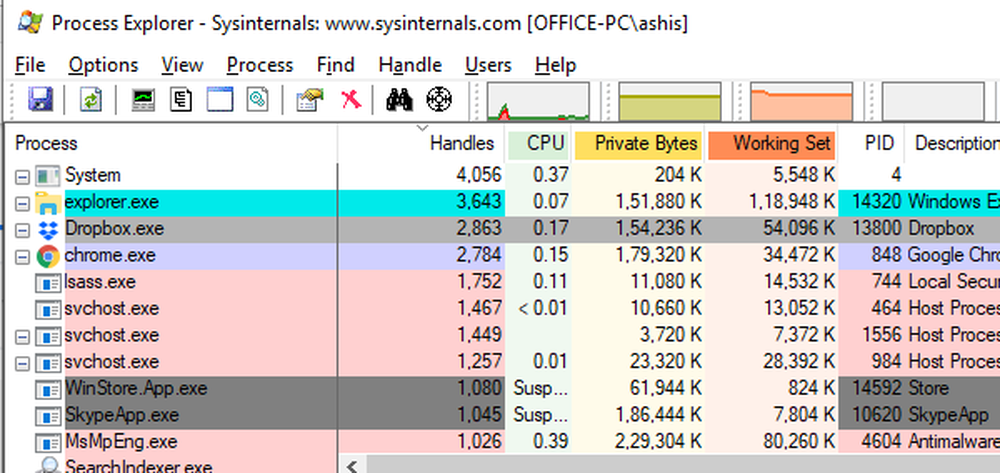
Het belangrijkste motief van deze gids voor probleemoplossing is om te identificeren welk proces of welke applicatie de poort uitput. Zodra u het hebt bepaald, is de volgende stap om de app te repareren.
Symptomen om Havenuitputting te identificeren:
1] Niet in staat om in te loggen op het apparaat met domeinreferenties, maar aanmelden met lokaal account werkt. Het is mogelijk dat een reeds gebruikt account werkt, maar de nieuwe mislukt. Het gebeurt vanwege caching.
2] Groepsbeleid-update zal mislukken. Telkens wanneer u wijzigingen probeert door te voeren, wordt mogelijk een foutmelding weergegeven met de melding 'failed vanwege een gebrek aan netwerkconnectiviteit met domeincontroller'. Het kan tijdelijk zijn maar een teken zijn.
3] Bestanden of netwerkstations worden ontoegankelijk.
4] Extern bureaublad naar de server waarop de toepassing wordt gehost, mislukt.
Andere tekens omvatten gebeurtenis-id 4227, 4231 in Event viewer voor TCP met een bericht dat toewijzing van dynamische poort is mislukt. NetStat-opdracht toont een enorm aantal vermeldingen voor de TIME_WAIT-status voor een bepaalde toepassing, enzovoort.
Gebruik NetStat voor Windows 10 en Windows Server 2016
- Open de opdrachtprompt met verhoogde rechten.
- Voer het commando uit
netstat -anobq - Controleer vervolgens de proces-ID die maximale ingangen heeft als BOUND.
Als u PowerShell gebruikt, kunt u de onderstaande opdracht gebruiken om het proces met maximaal gebonden te identificeren.
Get-NetTCPConnection | Group-Object -Property State, OwningProcess | Selecteer -Property Count, Name, @ Name = "ProcessName"; Expression = (Get-Process -PID ($ _. Name.Split (',') [- 1] .Trim ("))). Name , Group | Sort Count -Descendin Vaak sluiten de clients de poorten niet correct af. Zelfs als ze niet worden gebruikt, zijn deze poorten niet gratis. Het is een van de grootste redenen voor uitputting van poorten.
Als de behoefte frequent is, kunt u gebruiken Netstat-opdracht in een lus. De uitvoer kan beschikbaar komen in een tekstbestand dat kan worden gebruikt om de trend te volgen. Hier is hoe het script eruit ziet:
@ECHO ON set v =% 1: loop set / a v + = 1 ECHO% date%% time% >> netstat.txt netstat -ano >> netstat.txt PING 1.1.1.1 -n 1 -w 60000> NUL goto-lusGebruik Taakbeheer om maximale handvaten te vinden
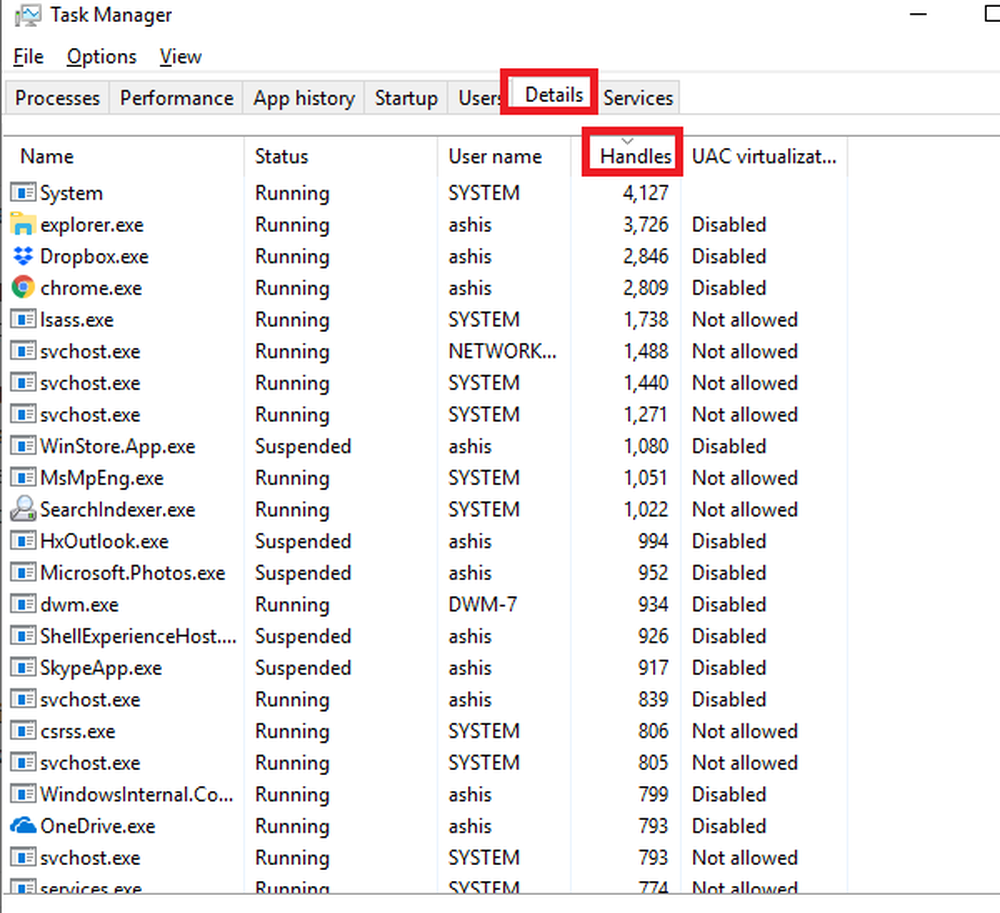
Een enigszins natuurlijkere methode om dergelijke toepassingen te vinden, is met behulp van Taakbeheer. Hoewel PowerShell- en opdrachtprompts hun eigen voordelen hebben, is dit een betere methode als u het proces snel wilt zien.
- Open Taakbeheer en schakel over naar de Details tabblad.
- Klik met de rechtermuisknop op een van de kolommen en klik op "Selecteer Kolommen.”
- Voeg 'Handles' toe uit de beschikbare opties.
- Klik op de koptekst van de grepen om het op maximum aantal te sorteren.
Microsoft suggereert dat als de verbindingen falen, controleer dan of het aantal handvatten hoger is dan 3000. Als dat het geval is, dan is de toepassing de boosdoener. De OS-services vormen hierop echter een uitzondering. Voor anderen moet u dat proces een keer stoppen en vervolgens proberen in te loggen met behulp van domeinreferenties en zien of het lukt.
Process Explorer
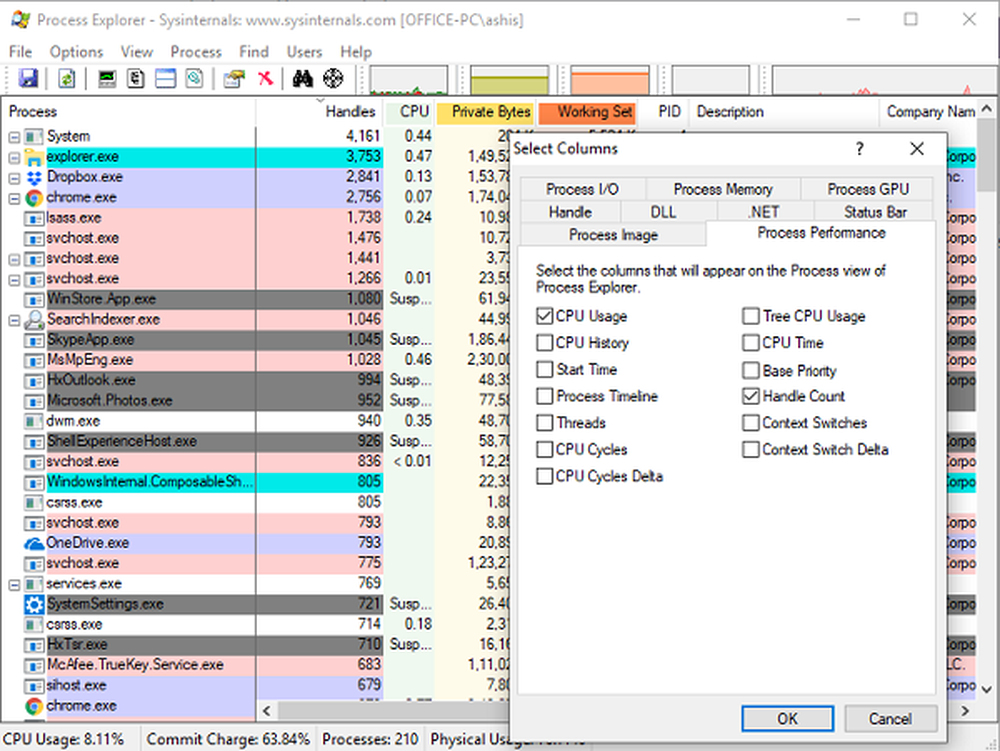
U kunt Process Explorer gebruiken als Taakbeheer niet helpt. Het is handig voor het opsporen van problemen met DLL-versies of voor het verwerken van lekken en om inzicht te krijgen in rouge-toepassingen. Process Explorer moet hier worden gedownload en geïnstalleerd. Zorg ervoor om het uit te voeren met verhoogde rechten.
- Klik met de rechtermuisknop op de kolomkop en selecteer vervolgens 'Kolommen kiezen'.
- Schakel over naar het tabblad Prestaties en voeg toe Handeling tellen.
- Klik in het menu op Beeld> Toon onderste deelvenster.
- Klik opnieuw op het menu en selecteer Beeld> Weergave onderste paneel> Handles.
- Sorteer de handvatten in aflopende volgorde.
- Het zal het proces (sen) onthullen met de hoogste handeltellingen
- Klik om een van de processen te markeren met de telling van de hoogste hendel.
- Het onderste paneel onthult het type voor alle hendels. Poorten of sockets zijn meestal met "File \ Device \ AFD" -labels.
Sluit het proces met een groot aantal handvatten. Als de toepassing terugspoelt, kan dit de oorzaak zijn en moet u de toepassing repareren of de ontwikkelaar van de OEM vragen om deze te repareren. Als u het niet kunt repareren omdat de toepassing dit vereist, moet u overwegen het aantal poorten dat de computer kan gebruiken, te verhogen. Het onderstaande commando (voorbeeld) kan het bereik wijzigen en verhogen.
netsh int ipv4 set dynamicport tcp start = 10000 num = 1000
De minimale startpoort die kan worden ingesteld, is 1025. De maximale eindpoort mag niet hoger zijn dan 65535.
Dat gezegd hebbende, de oplossing is nog steeds tijdelijk. Als IT-beheerder moet u een betere oplossing vinden om poortuitputting op te lossen. Soms kunnen meerdere servers worden gebruikt om poorten te vergroten, maar dat is een andere competitie helemaal.



